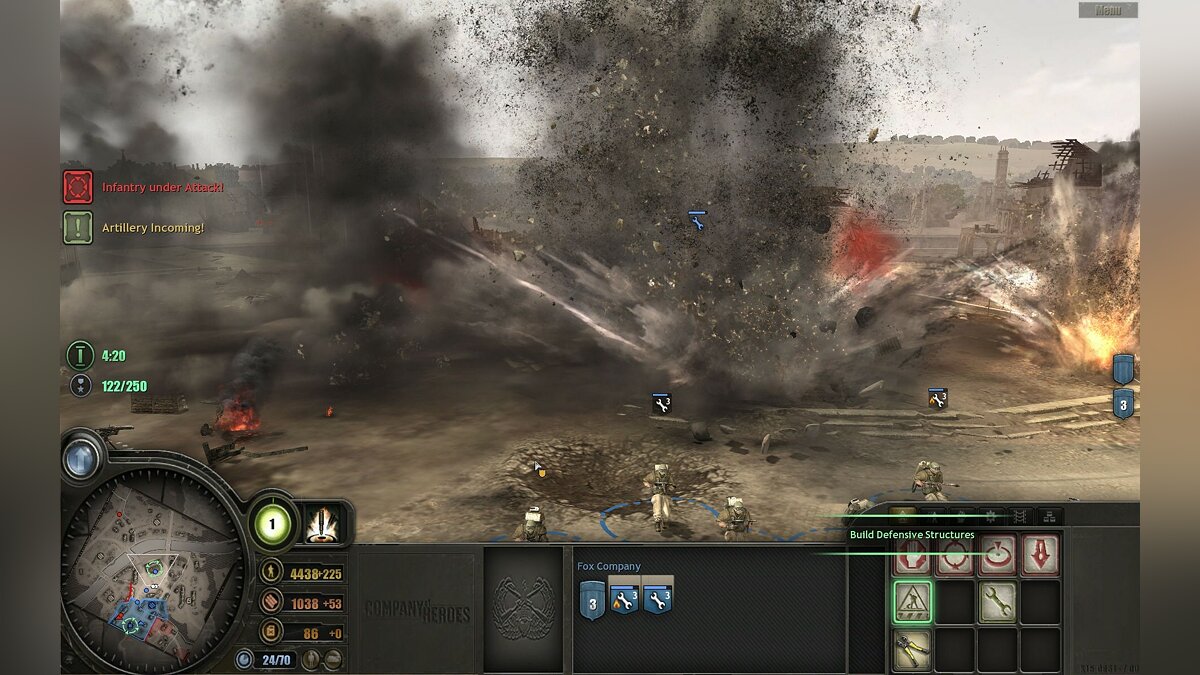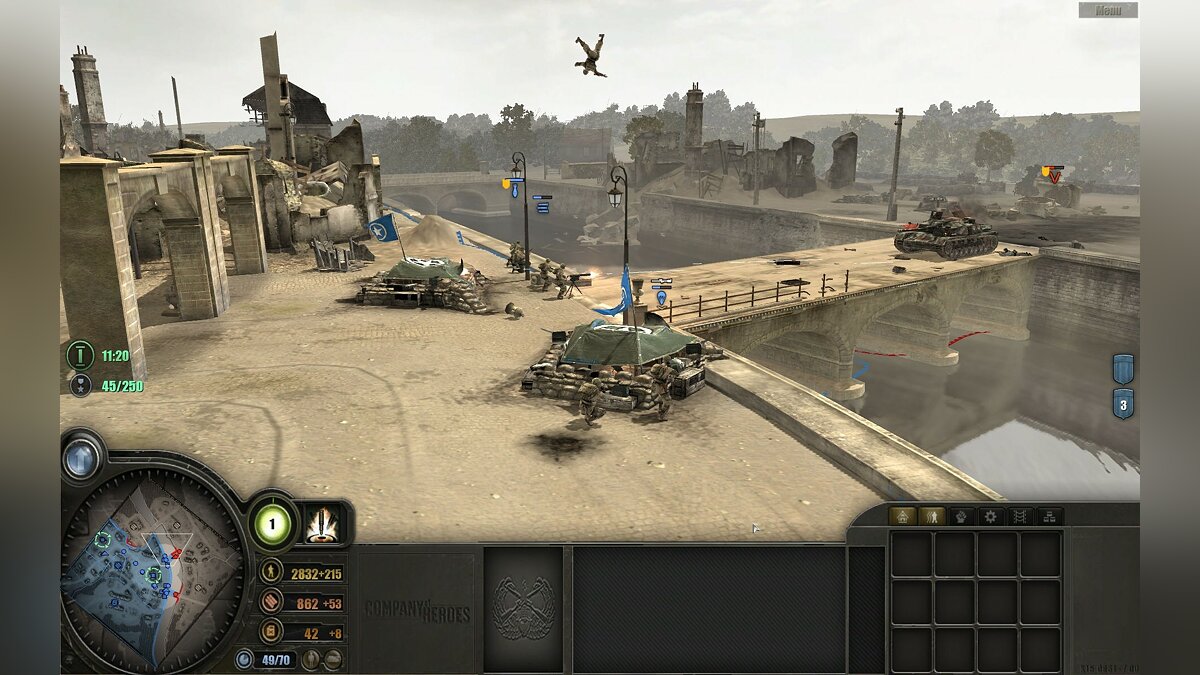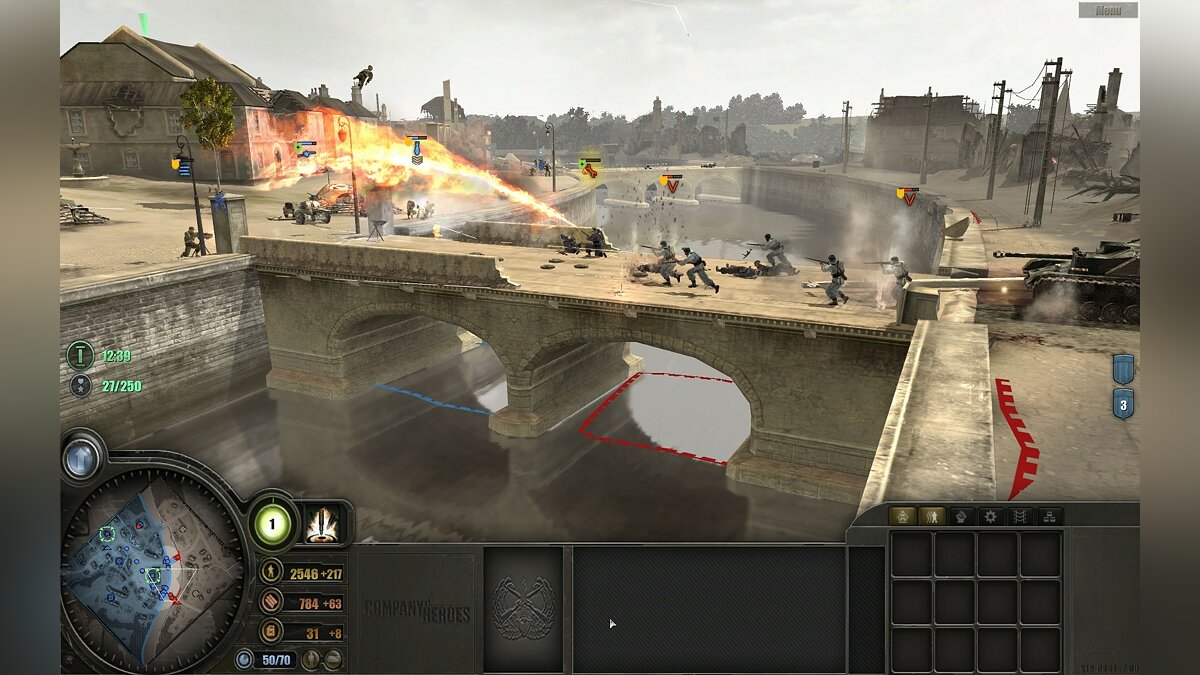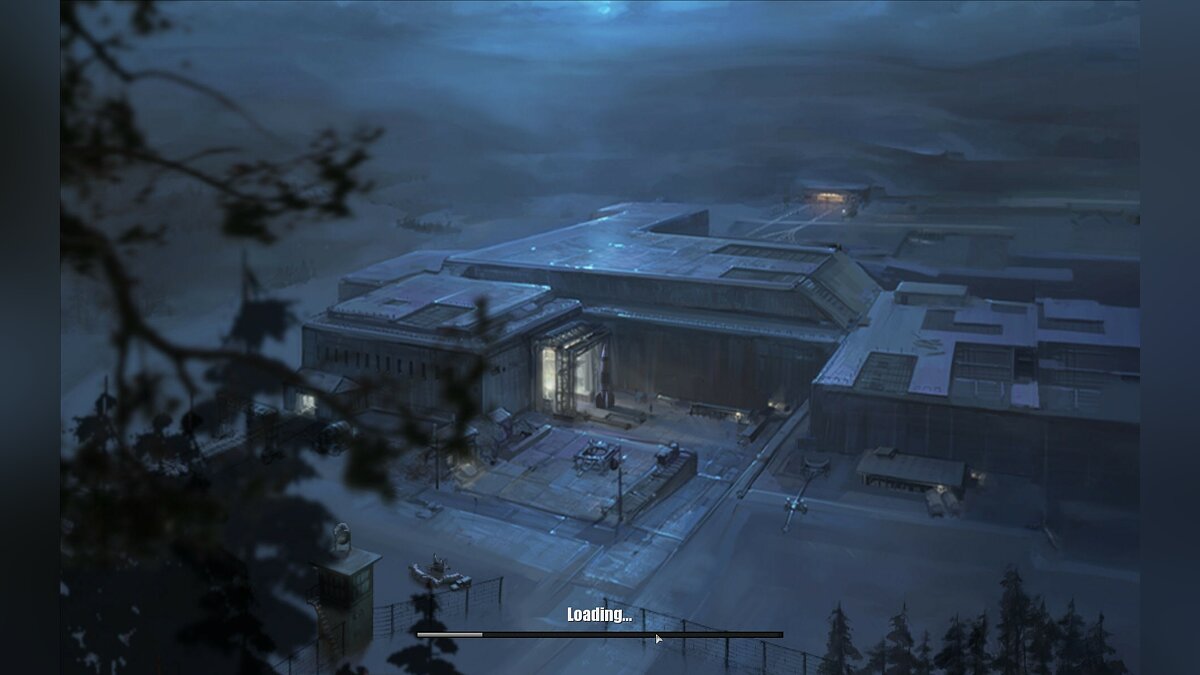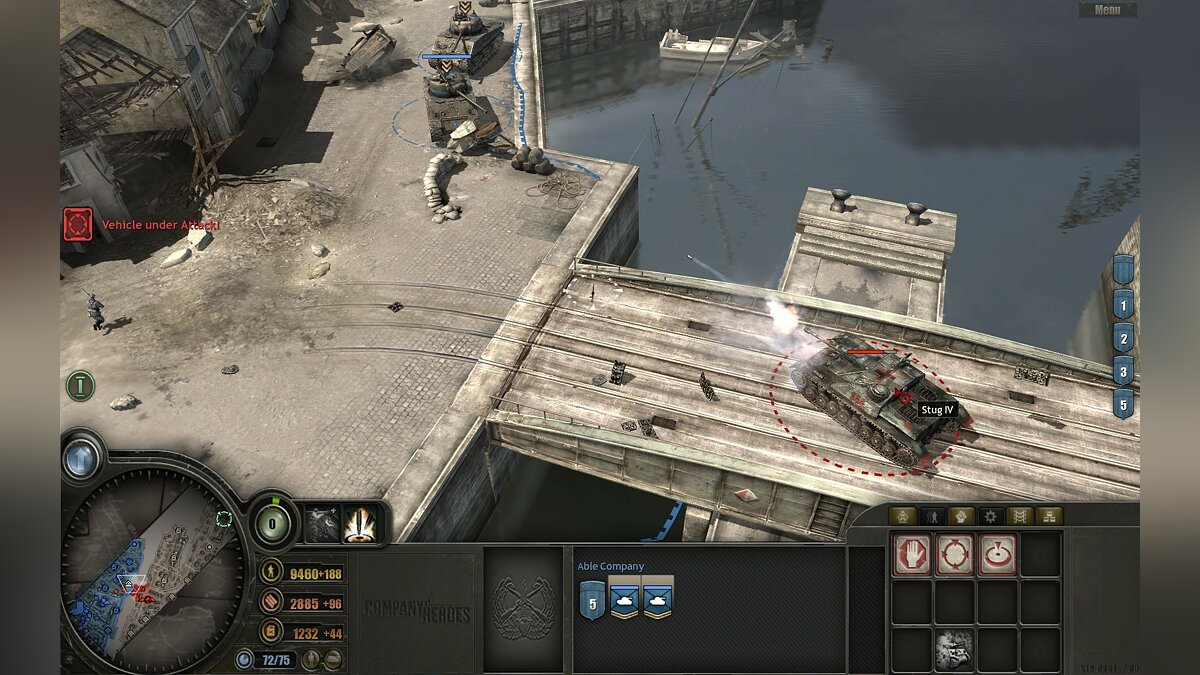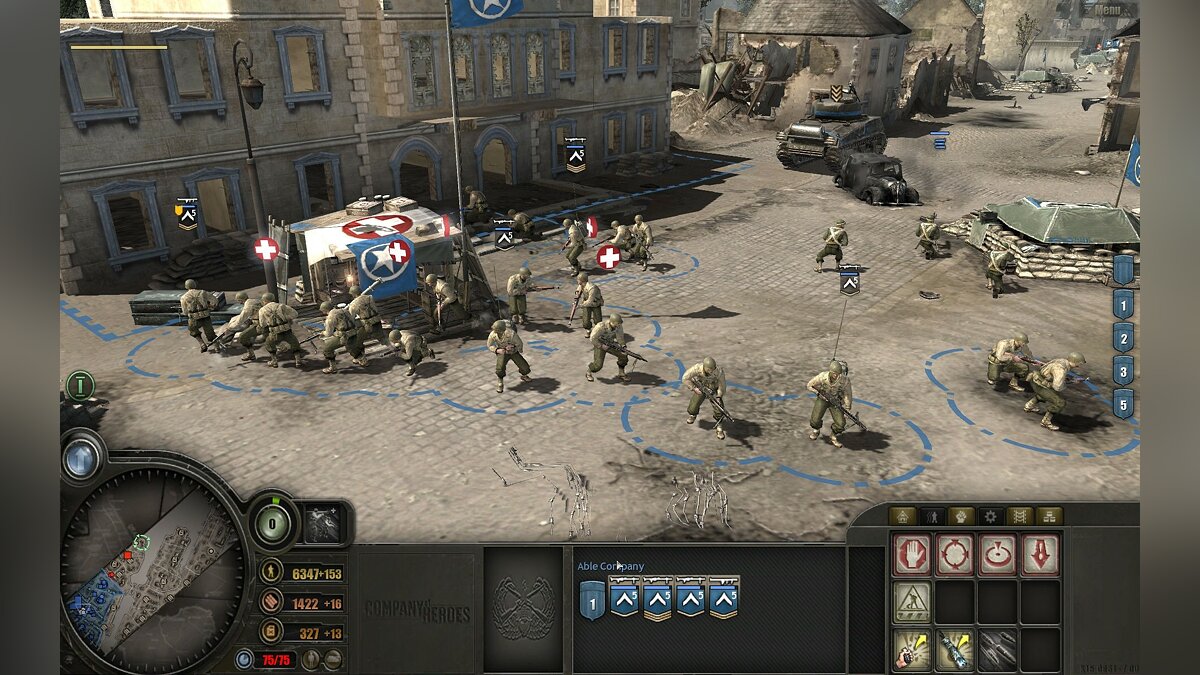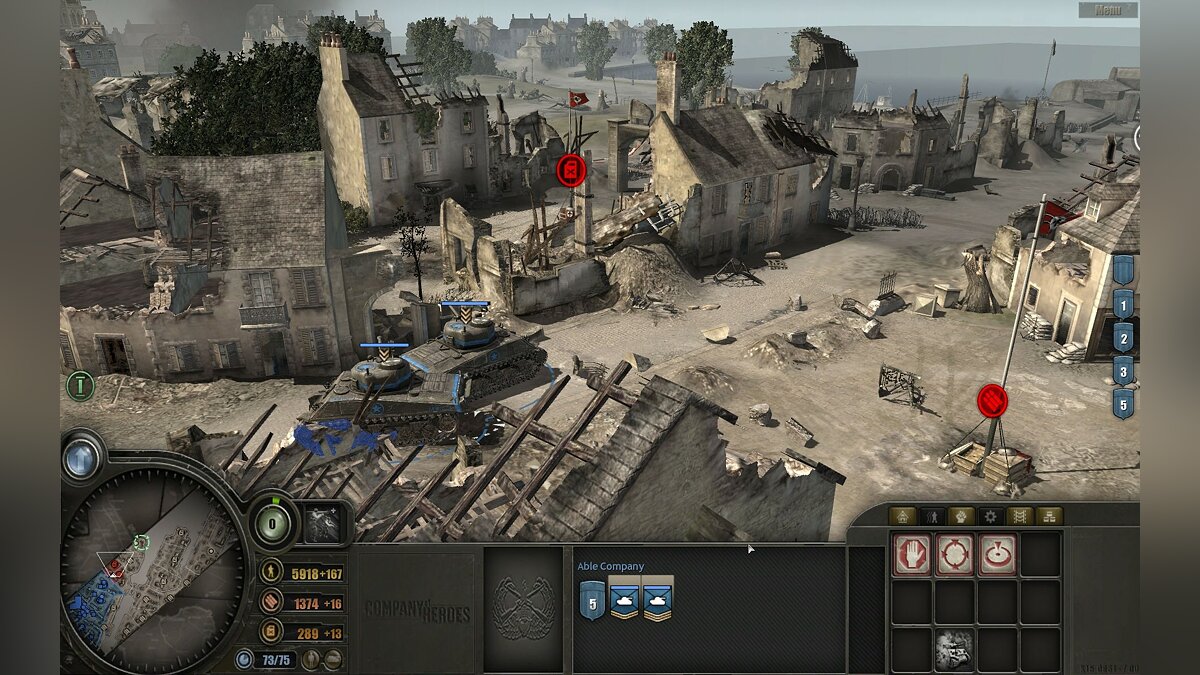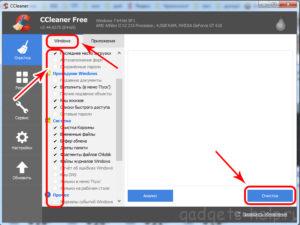Установка:
Вопрос: Вставляю диск в CD-ROM, но ничего не происходит. Установка игры не предлагается…
Ответ: Возможно, у компьютера выключена функция автозапуска. Щелкните на Рабочем Столе иконку «Мой компьютер» и откройте содержимое СD. Найдите файл setup.exe и запустите его.
Вопрос: При установке игры выдается ошибка. Что делать?
Ответ: Подобные проблемы чаще всего возникают при неправильно работающем дисководе компакт-дисков.
1. Прежде всего, убедитесь в том, что CD с игрой не поврежден, не испачкан и не поцарапан.Извлеките компакт-диск из дисковода. Протрите его куском мягкой ткани, вставьте в дисковод и продолжите установку.
2. Чтобы убедиться в том, что диск с дефектом, или, наоборот, с ним все в порядке, и проблема в CD-ROM, имеет смысл провести установку игры на другом компьютере.
3. Убедитесь также, что у вас установлены последние драйверы для чипсета материнской платы.
4. Если у вас есть антивирус, отключите его.
5. На некачественных приводах возможны ошибки чтения. Рекомендуем вам проверить установку игры на другом приводе.
Если вы считаете, что проблема именно в диске, и появилась она не по вашей вине, т.е. диск был таким до покупки, вы можете поменять его в магазине или у нас в офисе. Наши контакты можно найти здесь: www.buka.ru/cgi-bin/show_more.pl?option=Show_con..
Вопрос: Как правильно установить игру без оригинальной версии?
Ответ: Вставте диск, нажимаем «установить», введите ключ(ключ распростанителя вводить не требуется).
Вопрос: Как правильно установить игру поверх оригинальной версии?
Ответ: При установке поверх оригинальной части он спросит: «COH уже установлен на вашем ПК, желаете-ли преустановить?» нажимаем да.
Запускаем игру.
Далее нажимите кнопку «ввести дополнительный ключ» и вводим ключ от оригинальной версии.
Технические проблемы
Вопрос: У меня проблемы с графикой в игре / игра не запускается / игра вылетает. В чем может быть дело?
Ответ: Во-первых, проверьте, соответствует ли ваш компьютер системным требованиям.
Во-вторых, обязательно обновите драйверы для видеокарты.
Ответ: Попробуйте переустановить игру, причём устанавливать её следует в папку без русских символов
Пример:
Правильно D:mesHOFb>
Не правильно D:рых
Вопрос: Проверка диска не проходит.
Ответ: Проверьте, вставили ли вы диск. Диск нужно вставлять в тот же самый привод, с которого вы устанавливали игру. Проверьте компьютер на вирусы. Удалите программы для эмуляции CD/DVD, если у вас такие есть — DT, Alcohol и т.д. Если у вас есть антивирус, выключите его. Как правило, это можно сделать, кликнув правой кнопкой по значку антивируса в системном трее (рядом с часами) и выбрав соответствующую опцию.
Всегда выключайте антивирус перед установкой или запуском игры.
Попробуйте переустановить игру, причём устанавливать её следует в папку без русских символов
Пример:
Правильно D:mesHOFb>
Не правильно D:рых
Также установите патч для игры с нашего сайта: www.buka.ru/cgi-bin/show.pl?option=Show_patch&id..
Вопрос: Игра предлагает скачать патч, но я не хочу этого делать.
Ответ: Если вы подключены к интернету, и не хотите качать патч, отключите сеть и запустите игру без подключения к Relic online. При этом игра попросит диск.
Ошибка при установке
проблема с компьютерной игрой «Company of Heroes: Tales of Valor»
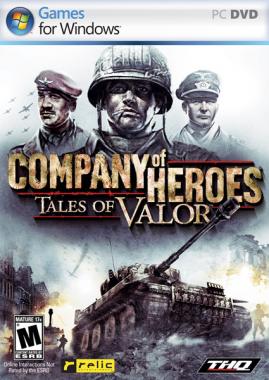
При устанвке выбивает ошибку (10312:-3 было обнаружено во время распаковки ‘unzReadCurrentFile’
Люди с такой же проблемой (3)
ПРИ УСТАНОВКЕ ИГРЫ COMPANY OF HEROES ВЫПАДАЕТ ОШИБКА UNARC.DLL КОД -6 ачидю 26 июля 2019
при установки игры выбивавет ошибку, вот такая «произошла ошибка при распаковке. Не совпадает контрольная сумма»
Unarc.dll вернул код ошибки:-12 мулэгы 28 апреля 2019
Видео с YouTube на эту тему
Знаете, как решить эту проблему?
Поделитесь своим знанием!
Ваш способ решения:
Наиболее похожие проблемы из этого раздела
код ошибки 10312:-1 при распаковке «unzReadCurrentFile» как это исправить?
Что делать, если при запуске Симс 3 пишет: «Видимо, вы установили неофициальную версию игры, которая не соответствует уже установленной игре The …
При игре в Sims 3 антология, через некоторое время игры, все сворачивается, и выдает ошибку. почему?
Помогите мне пожалуйста. Короче скачал игру, установил, сделал там что нужно (зарегистрировал ключ или что-то там не помню), запускаю игру, немного …
Имя сбойного модуля: pes2014.exe, версия: 1.4.0.0, отметка времени 0x52ef2e3c
Код исключения: 0xc0000005
Смещение ошибки: 0x01261f30
…
К сожалению, в играх бывают изъяны: тормоза, низкий FPS, вылеты, зависания, баги и другие мелкие и не очень ошибки. Нередко проблемы начинаются еще до начала игры, когда она не устанавливается, не загружается или даже не скачивается. Да и сам компьютер иногда чудит, и тогда в Company of Heroes вместо картинки черный экран, не работает управление, не слышно звук или что-нибудь еще.
Что сделать в первую очередь
- Скачайте и запустите всемирно известный CCleaner (скачать по прямой ссылке) — это программа, которая очистит ваш компьютер от ненужного мусора, в результате чего система станет работать быстрее после первой же перезагрузки;
- Обновите все драйверы в системе с помощью программы Driver Updater (скачать по прямой ссылке) — она просканирует ваш компьютер и обновит все драйверы до актуальной версии за 5 минут;
- Установите Advanced System Optimizer (скачать по прямой ссылке) и включите в ней игровой режим, который завершит бесполезные фоновые процессы во время запуска игр и повысит производительность в игре.
Системные требования Company of Heroes
Второе, что стоит сделать при возникновении каких-либо проблем с Company of Heroes, это свериться с системными требованиями. По-хорошему делать это нужно еще до покупки, чтобы не пожалеть о потраченных деньгах.
Минимальные системные требования Company of Heroes:
Windows XP, Процессор: 2.0 Ghz Intel Pentium IV, 512 MB ОЗУ, 1 GB HDD, Совместимая с DirectX 9.0c Видеопамять: 64MB
Посмотреть рекомендуемые требования
Каждому геймеру следует хотя бы немного разбираться в комплектующих, знать, зачем нужна видеокарта, процессор и другие штуки в системном блоке.
Файлы, драйверы и библиотеки
Практически каждое устройство в компьютере требует набор специального программного обеспечения. Это драйверы, библиотеки и прочие файлы, которые обеспечивают правильную работу компьютера.
Начать стоит с драйверов для видеокарты. Современные графические карты производятся только двумя крупными компаниями — Nvidia и AMD. Выяснив, продукт какой из них крутит кулерами в системном блоке, отправляемся на официальный сайт и загружаем пакет свежих драйверов:
- Скачать драйвер для видеокарты Nvidia GeForce
- Скачать драйвер для видеокарты AMD Radeon

Обязательным условием для успешного функционирования Company of Heroes является наличие самых свежих драйверов для всех устройств в системе. Скачайте утилиту Driver Updater, чтобы легко и быстро загрузить последние версии драйверов и установить их одним щелчком мыши:
- загрузите Driver Updater и запустите программу;
- произведите сканирование системы (обычно оно занимает не более пяти минут);
- обновите устаревшие драйверы одним щелчком мыши.

Фоновые процессы всегда влияют на производительность. Вы можете существенно увеличить FPS, очистив ваш ПК от мусорных файлов и включив специальный игровой режим с помощью программы Advanced System Optimizer
- загрузите Advanced System Optimizer и запустите программу;
- произведите сканирование системы (обычно оно занимает не более пяти минут);
- выполните все требуемые действия. Ваша система работает как новая!
Когда с драйверами закончено, можно заняться установкой актуальных библиотек — DirectX и .NET Framework. Они так или иначе используются практически во всех современных играх:
- Скачать DirectX
- Скачать Microsoft .NET Framework 3.5
- Скачать Microsoft .NET Framework 4
Еще одна важная штука — это библиотеки расширения Visual C++, которые также требуются для работы Company of Heroes. Ссылок много, так что мы решили сделать отдельный список для них:
- Скачать Microsoft Visual C++ 2005 Service Pack 1
- Скачать Microsoft Visual C++ 2008 (32-бит) (Скачать Service Pack 1)
- Скачать Microsoft Visual C++ 2008 (64-бит) (Скачать Service Pack 1)
- Скачать Microsoft Visual C++ 2010 (32-бит) (Скачать Service Pack 1)
- Скачать Microsoft Visual C++ 2010 (64-бит) (Скачать Service Pack 1)
- Скачать Microsoft Visual C++ 2012 Update 4
- Скачать Microsoft Visual C++ 2013
Если вы дошли до этого места — поздравляем! Наиболее скучная и рутинная часть подготовки компьютера к геймингу завершена. Дальше мы рассмотрим типовые проблемы, возникающие в играх, а также кратко наметим пути их решения.
Company of Heroes не скачивается. Долгое скачивание. Решение
Скорость лично вашего интернет-канала не является единственно определяющей скорость загрузки. Если раздающий сервер работает на скорости, скажем, 5 Мб в секунду, то ваши 100 Мб делу не помогут.
Если Company of Heroes совсем не скачивается, то это может происходить сразу по куче причин: неправильно настроен роутер, проблемы на стороне провайдера, кот погрыз кабель или, в конце-концов, упавший сервер на стороне сервиса, откуда скачивается игра.
Company of Heroes не устанавливается. Прекращена установка. Решение
Перед тем, как начать установку Company of Heroes, нужно еще раз обязательно проверить, какой объем она занимает на диске. Если же проблема с наличием свободного места на диске исключена, то следует провести диагностику диска. Возможно, в нем уже накопилось много «битых» секторов, и он банально неисправен?
В Windows есть стандартные средства проверки состояния HDD- и SSD-накопителей, но лучше всего воспользоваться специализированными программами.
Но нельзя также исключать и вероятность того, что из-за обрыва соединения загрузка прошла неудачно, такое тоже бывает. А если устанавливаете Company of Heroes с диска, то стоит поглядеть, нет ли на носителе царапин и чужеродных веществ!
Company of Heroes не запускается. Ошибка при запуске. Решение
Company of Heroes установилась, но попросту отказывается работать. Как быть?
Выдает ли Company of Heroes какую-нибудь ошибку после вылета? Если да, то какой у нее текст? Возможно, она не поддерживает вашу видеокарту или какое-то другое оборудование? Или ей не хватает оперативной памяти?
Помните, что разработчики сами заинтересованы в том, чтобы встроить в игры систему описания ошибки при сбое. Им это нужно, чтобы понять, почему их проект не запускается при тестировании.
Обязательно запишите текст ошибки. Если вы не владеете иностранным языком, то обратитесь на официальный форум разработчиков Company of Heroes. Также будет полезно заглянуть в крупные игровые сообщества и, конечно, в наш FAQ.
Если Company of Heroes не запускается, мы рекомендуем вам попробовать отключить ваш антивирус или поставить игру в исключения антивируса, а также еще раз проверить соответствие системным требованиям и если что-то из вашей сборки не соответствует, то по возможности улучшить свой ПК, докупив более мощные комплектующие.
В Company of Heroes черный экран, белый экран, цветной экран. Решение
Проблемы с экранами разных цветов можно условно разделить на 2 категории.
Во-первых, они часто связаны с использованием сразу двух видеокарт. Например, если ваша материнская плата имеет встроенную видеокарту, но играете вы на дискретной, то Company of Heroes может в первый раз запускаться на встроенной, при этом самой игры вы не увидите, ведь монитор подключен к дискретной видеокарте.
Во-вторых, цветные экраны бывают при проблемах с выводом изображения на экран. Это может происходить по разным причинам. Например, Company of Heroes не может наладить работу через устаревший драйвер или не поддерживает видеокарту. Также черный/белый экран может выводиться при работе на разрешениях, которые не поддерживаются игрой.
Company of Heroes вылетает. В определенный или случайный момент. Решение
Играете вы себе, играете и тут — бац! — все гаснет, и вот уже перед вами рабочий стол без какого-либо намека на игру. Почему так происходит? Для решения проблемы стоит попробовать разобраться, какой характер имеет проблема.
Если вылет происходит в случайный момент времени без какой-то закономерности, то с вероятностью в 99% можно сказать, что это ошибка самой игры. В таком случае исправить что-то очень трудно, и лучше всего просто отложить Company of Heroes в сторону и дождаться патча.
Однако если вы точно знаете, в какие моменты происходит вылет, то можно и продолжить игру, избегая ситуаций, которые провоцируют сбой.
Однако если вы точно знаете, в какие моменты происходит вылет, то можно и продолжить игру, избегая ситуаций, которые провоцируют сбой. Кроме того, можно скачать сохранение Company of Heroes в нашем файловом архиве и обойти место вылета.
Company of Heroes зависает. Картинка застывает. Решение
Ситуация примерно такая же, как и с вылетами: многие зависания напрямую связаны с самой игрой, а вернее с ошибкой разработчика при ее создании. Впрочем, нередко застывшая картинка может стать отправной точкой для расследования плачевного состояния видеокарты или процессора.Так что если картинка в Company of Heroes застывает, то воспользуйтесь программами для вывода статистики по загрузке комплектующих. Быть может, ваша видеокарта уже давно исчерпала свой рабочий ресурс или процессор греется до опасных температур?Проверить загрузку и температуры для видеокарты и процессоров проще всего в программе MSI Afterburner. При желании можно даже выводить эти и многие другие параметры поверх картинки Company of Heroes.Какие температуры опасны? Процессоры и видеокарты имеют разные рабочие температуры. У видеокарт они обычно составляют 60-80 градусов по Цельсию. У процессоров немного ниже — 40-70 градусов. Если температура процессора выше, то следует проверить состояние термопасты. Возможно, она уже высохла и требует замены.Если греется видеокарта, то стоит воспользоваться драйвером или официальной утилитой от производителя. Нужно увеличить количество оборотов кулеров и проверить, снизится ли рабочая температура.
Company of Heroes тормозит. Низкий FPS. Просадки частоты кадров. Решение
При тормозах и низкой частоте кадров в Company of Heroes первым делом стоит снизить настройки графики. Разумеется, их много, поэтому прежде чем снижать все подряд, стоит узнать, как именно те или иные настройки влияют на производительность.Разрешение экрана. Если кратко, то это количество точек, из которого складывается картинка игры. Чем больше разрешение, тем выше нагрузка на видеокарту. Впрочем, повышение нагрузки незначительное, поэтому снижать разрешение экрана следует только в самую последнюю очередь, когда все остальное уже не помогает.Качество текстур. Как правило, этот параметр определяет разрешение файлов текстур. Снизить качество текстур следует в случае если видеокарта обладает небольшим запасом видеопамяти (меньше 4 ГБ) или если используется очень старый жесткий диск, скорость оборотов шпинделя у которого меньше 7200.Качество моделей (иногда просто детализация). Эта настройка определяет, какой набор 3D-моделей будет использоваться в игре. Чем выше качество, тем больше полигонов. Соответственно, высокополигональные модели требуют большей вычислительной мощности видекарты (не путать с объемом видеопамяти!), а значит снижать этот параметр следует на видеокартах с низкой частотой ядра или памяти.Тени. Бывают реализованы по-разному. В одних играх тени создаются динамически, то есть они просчитываются в реальном времени в каждую секунду игры. Такие динамические тени загружают и процессор, и видеокарту. В целях оптимизации разработчики часто отказываются от полноценного рендера и добавляют в игру пре-рендер теней. Они статичные, потому как по сути это просто текстуры, накладывающиеся поверх основных текстур, а значит загружают они память, а не ядро видеокарты.Нередко разработчики добавляют дополнительные настройки, связанные с тенями:
- Разрешение теней — определяет, насколько детальной будет тень, отбрасываемая объектом. Если в игре динамические тени, то загружает ядро видеокарты, а если используется заранее созданный рендер, то «ест» видеопамять.
- Мягкие тени — сглаживание неровностей на самих тенях, обычно эта опция дается вместе с динамическими тенями. Вне зависимости от типа теней нагружает видеокарту в реальном времени.
Сглаживание. Позволяет избавиться от некрасивых углов на краях объектов за счет использования специального алгоритма, суть которого обычно сводится к тому, чтобы генерировать сразу несколько изображений и сопоставлять их, высчитывая наиболее «гладкую» картинку. Существует много разных алгоритмов сглаживания, которые отличаются по уровню влияния на быстродействие Company of Heroes.Например, MSAA работает «в лоб», создавая сразу 2, 4 или 8 рендеров, поэтому частота кадров снижается соответственно в 2, 4 или 8 раз. Такие алгоритмы как FXAA и TAA действуют немного иначе, добиваясь сглаженной картинки путем высчитывания исключительно краев и с помощью некоторых других ухищрений. Благодаря этому они не так сильно снижают производительность.Освещение. Как и в случае со сглаживанием, существуют разные алгоритмы эффектов освещения: SSAO, HBAO, HDAO. Все они используют ресурсы видеокарты, но делают это по-разному в зависимости от самой видеокарты. Дело в том, что алгоритм HBAO продвигался в основном на видеокартах от Nvidia (линейка GeForce), поэтому лучше всего работает именно на «зеленых». HDAO же, наоборот, оптимизирован под видеокарты от AMD. SSAO — это наиболее простой тип освещения, он потребляет меньше всего ресурсов, поэтому в случае тормозов в Company of Heroes стоит переключиться него.Что снижать в первую очередь? Как правило, наибольшую нагрузку вызывают тени, сглаживание и эффекты освещения, так что лучше начать именно с них.Часто геймерам самим приходится заниматься оптимизацией Company of Heroes. Практически по всем крупным релизам есть различные соответствующие и форумы, где пользователи делятся своими способами повышения производительности.
Один из них — специальная программа под названием Advanced System Optimizer. Она сделана специально для тех, кто не хочет вручную вычищать компьютер от разных временных файлов, удалять ненужные записи реестра и редактировать список автозагрузки. Advanced System Optimizer сама сделает это, а также проанализирует компьютер, чтобы выявить, как можно улучшить производительность в приложениях и играх.
Скачать Advanced System Optimizer
Company of Heroes лагает. Большая задержка при игре. Решение
Многие путают «тормоза» с «лагами», но эти проблемы имеют совершенно разные причины. Company of Heroes тормозит, когда снижается частота кадров, с которой картинка выводится на монитор, и лагает, когда задержка при обращении к серверу или любому другому хосту слишком высокая.
Именно поэтому «лаги» могут быть только в сетевых играх. Причины разные: плохой сетевой код, физическая удаленность от серверов, загруженность сети, неправильно настроенный роутер, низкая скорость интернет-соединения.
Впрочем, последнее бывает реже всего. В онлайн-играх общение клиента и сервера происходит путем обмена относительно короткими сообщениями, поэтому даже 10 Мб в секунду должно хватить за глаза.
В Company of Heroes нет звука. Ничего не слышно. Решение
Company of Heroes работает, но почему-то не звучит — это еще одна проблема, с которой сталкиваются геймеры. Конечно, можно играть и так, но все-таки лучше разобраться, в чем дело.
Сначала нужно определить масштаб проблемы. Где именно нет звука — только в игре или вообще на компьютере? Если только в игре, то, возможно, это обусловлено тем, что звуковая карта очень старая и не поддерживает DirectX.
Если же звука нет вообще, то дело однозначно в настройке компьютера. Возможно, неправильно установлены драйвера звуковой карты, а может быть звука нет из-за какой-то специфической ошибки нашей любимой ОС Windows.
В Company of Heroes не работает управление. Company of Heroes не видит мышь, клавиатуру или геймпад. Решение
Как играть, если невозможно управлять процессом? Проблемы поддержки специфических устройств тут неуместны, ведь речь идет о привычных девайсах — клавиатуре, мыши и контроллере.Таким образом, ошибки в самой игре практически исключены, почти всегда проблема на стороне пользователя. Решить ее можно по-разному, но, так или иначе, придется обращаться к драйверу. Обычно при подключении нового устройства операционная система сразу же пытается задействовать один из стандартных драйверов, но некоторые модели клавиатур, мышей и геймпадов несовместимы с ними.Таким образом, нужно узнать точную модель устройства и постараться найти именно ее драйвер. Часто с устройствами от известных геймерских брендов идут собственные комплекты ПО, так как стандартный драйвер Windows банально не может обеспечить правильную работу всех функций того или иного устройства.Если искать драйверы для всех устройств по отдельности не хочется, то можно воспользоваться программой Driver Updater. Она предназначена для автоматического поиска драйверов, так что нужно будет только дождаться результатов сканирования и загрузить нужные драйвера в интерфейсе программы.Нередко тормоза в Company of Heroes могут быть вызваны вирусами. В таком случае нет разницы, насколько мощная видеокарта стоит в системном блоке. Проверить компьютер и отчистить его от вирусов и другого нежелательного ПО можно с помощью специальных программ. Например NOD32. Антивирус зарекомендовал себя с наилучшей стороны и получили одобрение миллионов пользователей по всему миру. ZoneAlarm подходит как для личного использования, так и для малого бизнеса, способен защитить компьютер с операционной системой Windows 10, Windows 8, Windows 7, Windows Vista и Windows XP от любых атак: фишинговых, вирусов, вредоносных программ, шпионских программ и других кибер угроз. Новым пользователям предоставляется 30-дневный бесплатный период.Nod32 — анитивирус от компании ESET, которая была удостоена многих наград за вклад в развитие безопасности. На сайте разработчика доступны версии анивирусных программ как для ПК, так и для мобильных устройств, предоставляется 30-дневная пробная версия. Есть специальные условия для бизнеса.
Company of Heroes, скачанная с торрента не работает. Решение
Если дистрибутив игры был загружен через торрент, то никаких гарантий работы быть в принципе не может. Торренты и репаки практически никогда не обновляются через официальные приложения и не работают по сети, потому что по ходу взлома хакеры вырезают из игр все сетевые функции, которые часто используются для проверки лицензии.
Такие версии игр использовать не просто неудобно, а даже опасно, ведь очень часто в них изменены многие файлы. Например, для обхода защиты пираты модифицируют EXE-файл. При этом никто не знает, что они еще с ним делают. Быть может, они встраивают само-исполняющееся программное обеспечение. Например, майнер, который при первом запуске игры встроится в систему и будет использовать ее ресурсы для обеспечения благосостояния хакеров. Или вирус, дающий доступ к компьютеру третьим лицам. Тут никаких гарантий нет и быть не может.К тому же использование пиратских версий — это, по мнению нашего издания, воровство. Разработчики потратили много времени на создание игры, вкладывали свои собственные средства в надежде на то, что их детище окупится. А каждый труд должен быть оплачен.Поэтому при возникновении каких-либо проблем с играми, скачанными с торрентов или же взломанных с помощью тех или иных средств, следует сразу же удалить «пиратку», почистить компьютер при помощи антивируса и приобрести лицензионную копию игры. Это не только убережет от сомнительного ПО, но и позволит скачивать обновления для игры и получать официальную поддержку от ее создателей.
Company of Heroes выдает ошибку об отсутствии DLL-файла. Решение
Как правило, проблемы, связанные с отсутствием DLL-библиотек, возникают при запуске Company of Heroes, однако иногда игра может обращаться к определенным DLL в процессе и, не найдя их, вылетать самым наглым образом.
Чтобы исправить эту ошибку, нужно найти необходимую библиотеку DLL и установить ее в систему. Проще всего сделать это с помощью программы DLL-fixer, которая сканирует систему и помогает быстро найти недостающие библиотеки.
Если ваша проблема оказалась более специфической или же способ, изложенный в данной статье, не помог, то вы можете спросить у других пользователей в нашей рубрике «Вопросы и ответы». Они оперативно помогут вам!
Благодарим за внимание!
Не правильно работает игра «Company of Heroes» (все версии), не запускается, зависает, лаги, фризы, ошибки загрузки/выгрузки данных и другие проблемы. Что делать и как лечить?
Для начала, давайте немного разберем, откуда же появляются нюансы, мешающие бесперебойной работе программного обеспечения нашего компьютера или ноутбука?
В некоторых случаях, не правильная работа приложения игры или программы проявляется сразу, тут, казалось бы, все понятно. Ну а, если проблемы появились в работе, совсем недавно, прекрасно работающего модуля..? Либо, то, что отлично работает на одном компьютере, работает не правильно на другом, либо не функционирует плохо или не запускается/не устанавливается вовсе. Что тогда?
Все дело в том, что, кроме видимой нам части работы операционной системы Windows, есть еще и работа ядра, наблюдать которую мы не можем. Однако, процессы, протекающие в ядре системы являются сердцем ОС Windows, и обеспечивают 99% всего используемого нами функционала. Не смотря на то, что прямого контакта с работой ядра пользователь не имеет, все его действия, тем или иным образом отображаются на настоящей и будущей его стабильности.
И нужно понимать, что, как и любой механизм, система Windows, нуждается в периодической очистке от системного мусора, очистки реестра, отладки основных рабочих процессов и так далее. Иначе, «ходовая часть» ОС, начинает давать сбои, передавая их любым программам, играм и приложениям, что естественно.
В 99% сбоев, проблема заключается в неправильной работе ядра системы!
Так что же с этим делать, и как привести всё в порядок..!?
Не пугайтесь, на сегодняшний день, сделать это гораздо проще, чем может казаться.
И, сейчас, Вы сами в этом убедитесь.
Итак, исправляем все ошибки, отлаживаем алгоритм работы и улучшаем механизм функционирования ядра системы Windows.
Самым простым и интуитивно понятным инструментом, для наших целей, является Ccleaner. Программа имеет платные версии, но они нам не нужны. БЕСПЛАТНОЙ версии будет более, чем достаточно! (при оплате продукта, подключаются некоторые функции, используемых для профессиональной работы в мастерских, сервисных центрах и т.д.)
- Скачиваем установщик программы ЗДЕСЬ. (либо с сайта разработчика ТУТ, при скачивании с сайта разработчика, не забываем выбрать free версию продукта, она бесплатна)
- По окончанию загрузки, запускаем инсталятор и устанавливаем утилиту.
ВАЖНО:
Установщик Ccleaner, как правило, мульти-язычный, и по умолчанию, программа устанавливается на родном Английском языке.
Для установки русскоязычной версии, в начальном окне установки, щелкните по значку «English» в правом верхнем углу
.
.
И, в появившемся списке, выберите пункт «Rassian»
.
После чего, нажимаем кнопку «Установить»
. - По окончанию установки, на рабочем столе появится значок программы Ccleaner, весь интерфейс которой будет полностью на русском языке. Запускаем программу.
- При первом открытии, утилита автоматически проведет сбор нужных сведений и подготовит очистку системы.
Для начала очистки и оптимизации, останется нажать кнопку «очистка»
.
.
После чего, процесс запустится, и попросит подождать некоторое время, для выполнения. - Если же вы считаете необходимым, провести Полную очистку и оптимизацию работы операционной системы и всех ее составляющих, либо, если стандартной процедуры оказалось не достаточно, кликните по вкладке «Windows» и «Приложения». И, перед нажатием кнопки «очистка», поставьте флажки напротив Всех доступных пунктов.
.
Проводить полную очистку можно, конечно, и сразу, однако, тогда, будут потеряны такие данные, как история и пароли в браузере, личные настройки в программах и так далее. Т.е. — все то, что запоминает наши предыдущие действия. Но, если первый варианты оптимизации и очистки не принес нужного результата, провести второй следует обязательно.
После всего, нужно перезагрузить компьютер или ноутбук, для вступления всех изменений в силу.
Данная процедура решает 95% известных ошибок в работе программного обеспечения. Однако, в случае, не решения исходной проблемы, при помощи описанных выше действий, стоит дополнить очистку установкой Risin free Antivirus и последующим сканированием ПК на наличие вредоносных программ и кодов.
Загрузка…
Содержание
- Company of heroes не запускается на windows 10
- Company of heroes не запускается на windows 10
- Company of heroes не запускается на windows 10
- Company of heroes не запускается на windows 10
Company of heroes не запускается на windows 10
● Проблемы с запуском игры.
● Повышение ФПС в меню игры.
● Исправление ошибки с переключение языка.
1. Открываем: «защитник Windows».
2. Открываем: «Защита от вирусов и угроз».
3. Листаем в низ, находим «защита программ-шантажистов».
4. Открываем «Управление защиты программ-шантажистов».
5.Далее открываем: «Разрешить работу приложения через контролируемый доступ к папкам».
6. Нажимаем на » + Добавление разрешенного приложения».
Открываем SteamsteamappscommonCompany of Heroes 2CoH2Movies
У вас пропадет флаг на заднем фоне, но пропадут лаги в меню.
Заходите в панель управления
Далее «Язык и региональные стандарты»
Нажимаете вкладку «Языки и клавиатуры»
После чего ставите язык ввода по умолчанию на английский и проблема решается.
Больше идет как костыль. Но проблема пропадает. После изменения у вас по умолчанию будет стоять английский язык.
Источник
Company of heroes не запускается на windows 10
I have recently reinstalled CoH (New Steam Version) to play with friends, but encountered an issue regarding full screen mode or full screen borderlss mode.
I’m using Windows 10. The full screen issue also happened with CoH2 which I also have, but it was fixed using commands in «set launch options», such as «-window», «-fullscreen», etc.
In CoH1, I have tried using the same commands as described in other community guides, as well as trying alt+enter but nothing helped. I also tried running the game in admin mode, still nothing.
Are there any other solutions?
Thank you.
I am using a 4K TV as monitor. Mine wanted to start in the top left corner. First, use the square box between the X and _ to maximize CoH, open settings, set your display resolution, apply it, the screen will go black and resize to fullscreen and start that way from now on.
Note: I had to level down a layer in resolution because CoH wont do a 4k presentation.
I have recently reinstalled CoH (New Steam Version) to play with friends, but encountered an issue regarding full screen mode or full screen borderlss mode.
I’m using Windows 10. The full screen issue also happened with CoH2 which I also have, but it was fixed using commands in «set launch options», such as «-window», «-fullscreen», etc.
In CoH1, I have tried using the same commands as described in other community guides, as well as trying alt+enter but nothing helped. I also tried running the game in admin mode, still nothing.
Are there any other solutions?
Thank you.
I take it you mean your game nort full screen right or in a box?
have you tried this for both games
Right click on game>properties>set launch options>add «-refresh 60» without the quotes
before you that download the lastest drivers of your graphics card uninstall the old drivers 1s then t restart PC then install lastest drivers
If you have the lastest drivers reinstall them anyway restart PC then
Tried what both of you have suggested. Still the same. This is getting really annoying.
I have no idea what else to try except for uninstall CoH1 for good and move on
I have recently reinstalled CoH (New Steam Version) to play with friends, but encountered an issue regarding full screen mode or full screen borderlss mode.
I’m using Windows 10. The full screen issue also happened with CoH2 which I also have, but it was fixed using commands in «set launch options», such as «-window», «-fullscreen», etc.
In CoH1, I have tried using the same commands as described in other community guides, as well as trying alt+enter but nothing helped. I also tried running the game in admin mode, still nothing.
Are there any other solutions?
Thank you.
I take it you mean your game nort full screen right or in a box?
have you tried this for both games
Right click on game>properties>set launch options>add «-refresh 60» without the quotes
before you that download the lastest drivers of your graphics card uninstall the old drivers 1s then t restart PC then install lastest drivers
If you have the lastest drivers reinstall them anyway restart PC then
I take it you mean your game nort full screen right or in a box?
have you tried this for both games
Right click on game>properties>set launch options>add «-refresh 60» without the quotes
before you that download the lastest drivers of your graphics card uninstall the old drivers 1s then t restart PC then install lastest drivers
If you have the lastest drivers reinstall them anyway restart PC then
Just to note, uninstalling the graphics driver and rebooting before installing another does not work in Windows 10 unless you go to device manager and remove the driver that way making Windows delete the driver and then disconnect from the internet because Windows replaces the driver during boot otherwise.
The restart PC part was a mistake on my part 🙂 Yes you right thanks for pointing that out:)
Источник
Company of heroes не запускается на windows 10
Saturday i update my OS (Win8.1pro/64) to Windows 10 Pro (64). Before i do so, CoH works (sometimes with Commanding Laggs) great. After the Upgrade to Win10, CoH wont start anymore.
I start the Game, my Frindlist shows, that i play CoH to my Mates (all other Player in my FL), but after some Seconds that Status disapear and the Game dosent Start.
That happen with, or without the «Blitzkrieg Mod»
Here is my «warnings.log» from Path: «C:UsersUSERDocumentsMy GamesCompany of Heroes Relaunch»
RELICCOH started at 2015-08-09 15:08
OS NT 6.1 (sp0.0) x64, 7678MB Physical Memory, 5068 Physical Available, 3955 Virtual Available
RUN-OPTIONS
WORKING-DIR C:Program Files (x86)SteamsteamappscommonCompany of Heroes Relaunch
USER MYNAME
My Rig:
Intel Q9550
Gigabyte EP43T-USB3
8 GB DDR3 1333MHz
Zotec GTX660
So anyone has the same Problems, or anyone has a Idea how to solve that Prolem? Maybe Steam himself has to make a Update to the Game that bring it to Work? So please if so, please Steam, let us know that, before we try more and more loseless Things to bring it up to work.
Greetz from Germany
Torret
still works perfectly fine for me game and all the mods
iam sorry, was busy last 3 Days.
Game now works fine I change the graphics screen size to 1080 it is sorted. it was set to a wrong screen size
Also try’d. dont work.
it makes no differnece if you play vanilla or not its the game you want to start before you mod.
Yes, for sure. did you read? Thats the Problem! The Game _didnt_ start!
The Mod is not the Problem. I deinstall the Mod completely (deinstall and delete Files/Folder), but the Game didnt start.
Then i delete Switch by Switch => Dont work!
That all are not the Reason. The Windows Errormessage (see first Post) says:
Name der fehlerhaften Anwendung: RelicCOH.exe, Version: 0.0.0.0, Zeitstempel: 0x53e26b17
Name des fehlerhaften Moduls: BugSplat.dll, Version: 3.1.0.161, Zeitstempel: 0x49c2b714
Name of faulty Application: RelicCOH.exe
Name of faulty Modul: BugSplat.dll
Both came from: «C:Program Files (x86)SteamSteamAppscommonCompany of Heroes Relaunch»
They are _not_ included in the Mod. The Error appears with oder without (!) installed Mod. And if i see all the other Posts from other Gamer, they have exactly the same Problem, they cannot have all the same Mod installed (one or more) into CoH. Also, if i see, some Friends in my List _can_ play (with Mod!), and some cannot. i dont understand that, but iam not a Developer.
All i know is: Windows cannot start the Game, because the Application and the Modul (see above) runs in a Windows Error (Reporting). Why? I dont know!
All i know is: Not the Game/any Mod has changed! The Environment has changed (Windows). So from a logical Angle of View: Windows has a Problem with the (unchanged) Files/Funktions/Moduls of CoH.
What is BugSplat?_______________________________________________________
BugSplat (Microsoft Windows)
BugSplat <ССЫЛКА УДАЛЕНА>(www.bugsplatsoftware.com) is a 3rd party software application that is integrated in SketchUp to help improve the quality of the product. BugSplat helps us troubleshoot unrecoverable SketchUp errors or crashes. BugSplat provides a mechanism for SketchUp to send information about all crashes to us for troubleshooting.
How Does it Work?
In the rare event that SketchUp crashes you will see a dialog window indicating that SketchUp has crashed or quit unexpectedly. This dialog will give you the option to send us the information regarding the crash. Here is what is collected if you decide to send us the information:
It seems, this is the f. «Crash Report» Handler, this white/yellow Window if CoH crashes. So. LooooooL. the «Crash Report Handler» himself crashes? 🙂
I think, there is no Task for us Gamer, i think, thats a Task for Steam. Where should we get a working one? It looks like Steam himself has to do a Update to the Game to make it running for all Gamer/PC’s.
There are 2 broken Files/2 broken function(s).
@all who read here.
Can you also please post your Windows Error Reporting, found in Systemcontrols, to compare and verify the Problem? Please use the BB-Code «quote» or «code» for that.
Источник
Company of heroes не запускается на windows 10
Saturday i update my OS (Win8.1pro/64) to Windows 10 Pro (64). Before i do so, CoH works (sometimes with Commanding Laggs) great. After the Upgrade to Win10, CoH wont start anymore.
I start the Game, my Frindlist shows, that i play CoH to my Mates (all other Player in my FL), but after some Seconds that Status disapear and the Game dosent Start.
That happen with, or without the «Blitzkrieg Mod»
Here is my «warnings.log» from Path: «C:UsersUSERDocumentsMy GamesCompany of Heroes Relaunch»
RELICCOH started at 2015-08-09 15:08
OS NT 6.1 (sp0.0) x64, 7678MB Physical Memory, 5068 Physical Available, 3955 Virtual Available
RUN-OPTIONS
WORKING-DIR C:Program Files (x86)SteamsteamappscommonCompany of Heroes Relaunch
USER MYNAME
My Rig:
Intel Q9550
Gigabyte EP43T-USB3
8 GB DDR3 1333MHz
Zotec GTX660
So anyone has the same Problems, or anyone has a Idea how to solve that Prolem? Maybe Steam himself has to make a Update to the Game that bring it to Work? So please if so, please Steam, let us know that, before we try more and more loseless Things to bring it up to work.
Greetz from Germany
Torret
Found in «Windows Error Reporting»:
Problemsignatur:
P1: RelicCOH.exe
P2: 0.0.0.0
P3: 53e26b17
P4: BugSplat.dll
P5: 3.1.0.161
P6: 49c2b714
P7: c0000005
P8: 0000ec97
P9:
P10:
Diese Dateien befinden sich möglicherweise hier:
C:ProgramDataMicrosoftWindowsWERReportArchiveAppCrash_RelicCOH.exe_3a387243851c7a68d8aa33cc3613dc374d2a311a_7162b3b2_1512e077
Analysesymbol:
Es wird erneut nach einer Lösung gesucht: 0
Berichts-ID: b9baf7a6-e5a9-43e3-a8bc-558fcc197cfa
Berichtstatus: 0
Bucket mit Hash: b61d821cb5b65d341a6f7f80397b33c2
Name der fehlerhaften Anwendung: RelicCOH.exe, Version: 0.0.0.0, Zeitstempel: 0x53e26b17
Name des fehlerhaften Moduls: BugSplat.dll, Version: 3.1.0.161, Zeitstempel: 0x49c2b714
Ausnahmecode: 0xc0000005
Fehleroffset: 0x0000ec97
ID des fehlerhaften Prozesses: 0x2a8
Startzeit der fehlerhaften Anwendung: 0x01d0d2ae69f7bfe3
Pfad der fehlerhaften Anwendung: C:Program Files (x86)SteamsteamappscommonCompany of Heroes RelaunchRelicCOH.exe
Pfad des fehlerhaften Moduls: C:Program Files (x86)SteamsteamappscommonCompany of Heroes RelaunchBugSplat.dll
Berichtskennung: b9baf7a6-e5a9-43e3-a8bc-558fcc197cfa
Vollständiger Name des fehlerhaften Pakets:
Anwendungs-ID, die relativ zum fehlerhaften Paket ist:
And out of «Report.wer»
Version=1
EventType=APPCRASH
EventTime=130835324982659004
ReportType=2
Consent=1
UploadTime=130835324984112463
ReportIdentifier=2b4b66b4-3dfc-11e5-834a-6cf04972fb95
IntegratorReportIdentifier=4bfba521-7af7-4f02-82e0-e98460d8fe44
WOW64=1
NsAppName=RelicCOH.exe
Response.BucketId=b61d821cb5b65d341a6f7f80397b33c2
Response.BucketTable=1
Response.LegacyBucketId=73438496634
Response.Str=http://oca.microsoft.com/resredir.aspx?SID=2528&iBucketTable=1&iBucket=73438496634&BucketHash=b61d821cb5b65d341a6f7f80397b33c2
Sig[0].Name=Anwendungsname
Sig[0].Value=RelicCOH.exe
Sig[1].Name=Anwendungsversion
Sig[1].Value=0.0.0.0
Sig[2].Name=Anwendungszeitstempel
Sig[2].Value=53e26b17
Sig[3].Name=Fehlermodulname
Sig[3].Value=BugSplat.dll
Sig[4].Name=Fehlermodulversion
Sig[4].Value=3.1.0.161
Sig[5].Name=Fehlermodulzeitstempel
Sig[5].Value=49c2b714
Sig[6].Name=Ausnahmecode
Sig[6].Value=c0000005
Sig[7].Name=Ausnahmeoffset
Sig[7].Value=0000ec97
DynamicSig[1].Name=Betriebsystemversion
DynamicSig[1].Value=10.0.10240.2.0.0.256.48
DynamicSig[2].Name=Gebietsschema-ID
DynamicSig[2].Value=1031
DynamicSig[22].Name=Zusatzinformation 1
DynamicSig[22].Value=49b5
DynamicSig[23].Name=Zusatzinformation 2
DynamicSig[23].Value=49b50c8a2fea553712d2f92b34107509
DynamicSig[24].Name=Zusatzinformation 3
DynamicSig[24].Value=0c1b
DynamicSig[25].Name=Zusatzinformation 4
DynamicSig[25].Value=0c1b7bd8141f3b02734e7425b3a5ded5
UI[2]=C:Program Files (x86)SteamsteamappscommonCompany of Heroes RelaunchRelicCOH.exe
UI[3]=The build server will stamp this field funktioniert nicht mehr
UI[4]=Windows kann online nach einer Lösung für das Problem suchen.
UI[5]=Online nach einer Lösung suchen und das Programm schließen
UI[6]=Später online nach einer Lösung suchen und das Programm schließen
UI[7]=Programm schließen
LoadedModule[0]=C:Program Files (x86)SteamsteamappscommonCompany of Heroes RelaunchRelicCOH.exe
LoadedModule[1]=C:WINDOWSSYSTEM32ntdll.dll
LoadedModule[2]=C:WINDOWSSYSTEM32KERNEL32.DLL
LoadedModule[3]=C:WINDOWSSYSTEM32KERNELBASE.dll
LoadedModule[4]=C:WINDOWSsystem32apphelp.dll
LoadedModule[5]=C:WINDOWSAppPatchAcLayers.DLL
LoadedModule[6]=C:WINDOWSSYSTEM32msvcrt.dll
LoadedModule[7]=C:WINDOWSSYSTEM32USER32.dll
LoadedModule[8]=C:WINDOWSSYSTEM32GDI32.dll
LoadedModule[9]=C:WINDOWSSYSTEM32SHELL32.dll
LoadedModule[10]=C:WINDOWSSYSTEM32windows.storage.dll
LoadedModule[11]=C:WINDOWSSYSTEM32combase.dll
LoadedModule[12]=C:WINDOWSSYSTEM32RPCRT4.dll
LoadedModule[13]=C:WINDOWSSYSTEM32SspiCli.dll
LoadedModule[14]=C:WINDOWSSYSTEM32CRYPTBASE.dll
LoadedModule[15]=C:WINDOWSSYSTEM32bcryptPrimitives.dll
LoadedModule[16]=C:WINDOWSSYSTEM32sechost.dll
LoadedModule[17]=C:WINDOWSSYSTEM32advapi32.dll
LoadedModule[18]=C:WINDOWSSYSTEM32shlwapi.dll
LoadedModule[19]=C:WINDOWSSYSTEM32kernel.appcore.dll
LoadedModule[20]=C:WINDOWSSYSTEM32shcore.dll
LoadedModule[21]=C:WINDOWSSYSTEM32powrprof.dll
LoadedModule[22]=C:WINDOWSSYSTEM32profapi.dll
LoadedModule[23]=C:WINDOWSSYSTEM32OLEAUT32.dll
LoadedModule[24]=C:WINDOWSSYSTEM32SETUPAPI.dll
LoadedModule[25]=C:WINDOWSSYSTEM32CFGMGR32.dll
LoadedModule[26]=C:WINDOWSSYSTEM32MPR.dll
LoadedModule[27]=C:WINDOWSSYSTEM32sfc.dll
LoadedModule[28]=C:WINDOWSSYSTEM32WINSPOOL.DRV
LoadedModule[29]=C:WINDOWSSYSTEM32bcrypt.dll
LoadedModule[30]=C:WINDOWSSYSTEM32sfc_os.DLL
LoadedModule[31]=C:WINDOWSSYSTEM32SortWindows61.dll
LoadedModule[32]=C:WINDOWSSYSTEM32IMM32.DLL
LoadedModule[33]=C:WINDOWSSYSTEM32MSCTF.dll
LoadedModule[34]=C:WINDOWSSYSTEM32WS2_32.dll
LoadedModule[35]=C:WINDOWSSYSTEM32NSI.dll
LoadedModule[36]=C:WINDOWSSYSTEM32ole32.dll
LoadedModule[37]=C:WINDOWSSYSTEM32DSOUND.dll
LoadedModule[38]=C:WINDOWSSYSTEM32VERSION.dll
LoadedModule[39]=C:Program Files (x86)SteamsteamappscommonCompany of Heroes Relaunchsteam_api.dll
LoadedModule[40]=C:WINDOWSSYSTEM32IPHLPAPI.DLL
LoadedModule[41]=C:Program Files (x86)SteamsteamappscommonCompany of Heroes RelaunchBugSplat.dll
LoadedModule[42]=C:Program Files (x86)SteamsteamappscommonCompany of Heroes RelaunchDivxMediaLib.dll
LoadedModule[43]=C:Program Files (x86)SteamsteamappscommonCompany of Heroes RelaunchDebug.dll
LoadedModule[44]=C:Program Files (x86)SteamsteamappscommonCompany of Heroes RelaunchFilesystem.dll
LoadedModule[45]=C:Program Files (x86)SteamsteamappscommonCompany of Heroes RelaunchLocalizer.dll
LoadedModule[46]=C:Program Files (x86)SteamsteamappscommonCompany of Heroes RelaunchLuaConfig.dll
LoadedModule[47]=C:Program Files (x86)SteamsteamappscommonCompany of Heroes RelaunchMathBox.dll
LoadedModule[48]=C:Program Files (x86)SteamsteamappscommonCompany of Heroes RelaunchMemory.dll
LoadedModule[49]=C:Program Files (x86)SteamsteamappscommonCompany of Heroes RelaunchPlatform.dll
LoadedModule[50]=C:Program Files (x86)SteamsteamappscommonCompany of Heroes RelaunchShark.dll
LoadedModule[51]=C:Program Files (x86)SteamsteamappscommonCompany of Heroes RelaunchSpooge.dll
LoadedModule[52]=C:Program Files (x86)SteamsteamappscommonCompany of Heroes RelaunchUserInterface.dll
LoadedModule[53]=C:Program Files (x86)SteamsteamappscommonCompany of Heroes RelaunchUtil.dll
LoadedModule[54]=C:Program Files (x86)SteamsteamappscommonCompany of Heroes RelaunchXThread.dll
LoadedModule[55]=C:Program Files (x86)SteamsteamappscommonCompany of Heroes RelaunchModManager.dll
LoadedModule[56]=C:Program Files (x86)SteamsteamappscommonCompany of Heroes RelaunchNetConfig.dll
LoadedModule[57]=C:Program Files (x86)SteamsteamappscommonCompany of Heroes RelaunchSimEngine.dll
LoadedModule[58]=C:Program Files (x86)SteamsteamappscommonCompany of Heroes RelaunchMSVCP100.dll
LoadedModule[59]=C:Program Files (x86)SteamsteamappscommonCompany of Heroes RelaunchMSVCR100.dll
LoadedModule[60]=C:WINDOWSSYSTEM32WINMM.dll
LoadedModule[61]=C:WINDOWSSYSTEM32WINNSI.DLL
LoadedModule[62]=C:WINDOWSSYSTEM32WININET.dll
LoadedModule[63]=C:WINDOWSSYSTEM32urlmon.dll
LoadedModule[64]=C:Program Files (x86)SteamsteamappscommonCompany of Heroes RelaunchDivxDecoder.dll
LoadedModule[65]=C:Program Files (x86)SteamsteamappscommonCompany of Heroes RelaunchFileParser.dll
LoadedModule[66]=C:Program Files (x86)SteamsteamappscommonCompany of Heroes Relaunchmss32.dll
LoadedModule[67]=C:Program Files (x86)SteamsteamappscommonCompany of Heroes Relaunchlibacml_mp_dll.dll
LoadedModule[68]=C:WINDOWSSYSTEM32WINMMBASE.dll
LoadedModule[69]=C:WINDOWSSYSTEM32iertutil.dll
LoadedModule[70]=C:WINDOWSSYSTEM32DEVOBJ.dll
LoadedModule[71]=C:Program Files (x86)SteamsteamappscommonCompany of Heroes Relaunchlibifcoremd.dll
LoadedModule[72]=C:Program Files (x86)SteamsteamappscommonCompany of Heroes Relaunchlibguide40.dll
LoadedModule[73]=C:Program Files (x86)SteamsteamappscommonCompany of Heroes Relaunchlibmmd.dll
LoadedModule[74]=C:WINDOWSSYSTEM32IMAGEHLP.dll
LoadedModule[75]=C:WINDOWSsystem32uxtheme.dll
LoadedModule[76]=C:WINDOWSSYSTEM32clbcatq.dll
LoadedModule[77]=C:Program Files (x86)Steamsteamclient.dll
LoadedModule[78]=C:WINDOWSSYSTEM32CRYPT32.dll
LoadedModule[79]=C:WINDOWSSYSTEM32MSASN1.dll
LoadedModule[80]=C:WINDOWSSYSTEM32PSAPI.DLL
LoadedModule[81]=C:Program Files (x86)Steamtier0_s.dll
LoadedModule[82]=C:Program Files (x86)Steamvstdlib_s.dll
LoadedModule[83]=C:WINDOWSSYSTEM32Secur32.dll
LoadedModule[84]=C:Program Files (x86)Steamsteam.dll
LoadedModule[85]=C:Program Files (x86)SteamSteam2.dll
LoadedModule[86]=C:Program Files (x86)SteamsteamappscommonCompany of Heroes RelaunchDbgHelp.dll
LoadedModule[87]=C:Program Files (x86)SteamCSERHelper.dll
LoadedModule[88]=C:Program Files (x86)Steamgameoverlayrenderer.dll
LoadedModule[89]=C:Program Files (x86)SteamsteamappscommonCompany of Heroes RelaunchWW2Mod.dll
LoadedModule[90]=C:WindowsSYSTEM32gameux.dll
LoadedModule[91]=C:WindowsSYSTEM32XmlLite.dll
LoadedModule[92]=C:WINDOWSWinSxSx86_microsoft.windows.common-controls_6595b64144ccf1df_6.0.10240.16384_none_3bccb1ff6bcd1849COMCTL32.dll
LoadedModule[93]=C:WINDOWSWinSxSx86_microsoft.windows.gdiplus_6595b64144ccf1df_1.1.10240.16384_none_d15682eeaf714889gdiplus.dll
LoadedModule[94]=C:WINDOWSSYSTEM32CRYPTSP.dll
LoadedModule[95]=C:WINDOWSsystem32rsaenh.dll
LoadedModule[96]=C:WINDOWSsystem32mswsock.dll
LoadedModule[97]=C:WINDOWSsystem32napinsp.dll
LoadedModule[98]=C:WINDOWSsystem32pnrpnsp.dll
LoadedModule[99]=C:WINDOWSsystem32NLAapi.dll
LoadedModule[100]=C:WINDOWSSYSTEM32DNSAPI.dll
LoadedModule[101]=C:WINDOWSSystem32winrnr.dll
LoadedModule[102]=C:WINDOWSSystem32fwpuclnt.dll
LoadedModule[103]=C:WindowsSystem32rasadhlp.dll
LoadedModule[104]=C:Program Files (x86)SteamsteamappscommonCompany of Heroes RelaunchspDx10.dll
LoadedModule[105]=C:WINDOWSSYSTEM32d3d10.dll
LoadedModule[106]=C:WINDOWSSYSTEM32d3dx10_33.dll
LoadedModule[107]=C:WINDOWSSYSTEM32dxgi.dll
LoadedModule[108]=C:Program Files (x86)SteamsteamappscommonCompany of Heroes RelaunchProfiler.dll
LoadedModule[109]=C:WINDOWSSYSTEM32d3d10core.dll
LoadedModule[110]=C:WINDOWSSYSTEM32d3d11.dll
LoadedModule[111]=C:Program Files (x86)SteamsteamappscommonCompany of Heroes RelaunchspDx9.dll
LoadedModule[112]=C:WINDOWSSYSTEM32d3d9.dll
LoadedModule[113]=C:WINDOWSSYSTEM32d3dx9_30.dll
LoadedModule[114]=C:WINDOWSSYSTEM32dwmapi.dll
State[0].Key=Transport.DoneStage1
State[0].Value=1
FriendlyEventName=Nicht mehr funktionsfähig
ConsentKey=APPCRASH
AppName=The build server will stamp this field
AppPath=C:Program Files (x86)SteamsteamappscommonCompany of Heroes RelaunchRelicCOH.exe
NsPartner=windows
NsGroup=windows8
ApplicationIdentity=B6EB35046402ECD65AE8EAFF3AB2515C
Hope that this Error Reportings help Steam maybe to solve the Problem.
Sorry, iam from Germany, so Windows «talks» in german.
Источник